新云软件园:请安心下载,绿色无病毒!
软件提交最近更新热门排行vmware删除虚拟机详细教程
vmware如何删除虚拟机,很多小伙伴都已经知道怎么创建虚拟机,通过vmware来安装各种虚拟机来满足自己的各种使用需求,那么你知道如何删除已创建安装的虚拟机吗,今天就为大家分享这个vmware删除已创建虚拟机的方法,希望能够帮助到有需要的小伙伴。
vmware创建新的虚拟机详细教程
还不知道怎么创建虚拟机的小伙伴点击这里学习哦~
- 2022-11-09vmware创建新的虚拟机详细教程
vmware如何删除虚拟机
vmware删除虚拟机的具体方法
1、打开vmware软件,如上图所示,我们鼠标右键点击需要卸载的虚拟机(如图示标注1所示),然后在弹出的右键菜单中进入图示标注2所示的“管理”,接着点击图示标注3所示的“从磁盘删除”;
2、如上图所示,接着会弹出删除虚拟机的提示警告,我们点击图示标注所示的“是”确认删除,这样操作完成后,我们选定的虚拟机就已经被删除了。
 显卡驱动
显卡驱动新云软件园显卡驱动下载专区提供了各种显卡驱动程序下载,包含有NVIDIA显卡驱动七彩虹显卡驱动等诸多主流好用的显卡驱动程序免费下载。
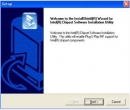 万能显卡驱动 1.0 简体中文免费版1.8 MB |09-05
万能显卡驱动 1.0 简体中文免费版1.8 MB |09-05 Display Driver Uninstaller 显卡驱动检测 18.0.2.1 final 绿色版1.18 MB |12-17
Display Driver Uninstaller 显卡驱动检测 18.0.2.1 final 绿色版1.18 MB |12-17 GeForce R331 Game Ready Driver(显卡驱动) 331.58 (64位)399 MB |10-11
GeForce R331 Game Ready Driver(显卡驱动) 331.58 (64位)399 MB |10-11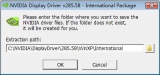 Nvidia Geforce 610m显卡驱动 285.58 最新版126.12 MB |02-16
Nvidia Geforce 610m显卡驱动 285.58 最新版126.12 MB |02-16 NVIDIA Geforce 210驱动 270.61 64位166.55 MB |02-16
NVIDIA Geforce 210驱动 270.61 64位166.55 MB |02-16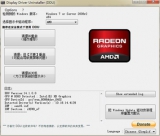 DDU 14.1.0.0 最新版 DDU万能显卡驱动卸载程序1.05 MB |03-20
DDU 14.1.0.0 最新版 DDU万能显卡驱动卸载程序1.05 MB |03-20 NVIDIA英伟达Win10系统新显卡驱动 349.90 win10 Build 10041 64位279.7 MB |03-20
NVIDIA英伟达Win10系统新显卡驱动 349.90 win10 Build 10041 64位279.7 MB |03-20 NVIDIA ForceWare 344.75 WHQL Vista/Win7/8 正式版238.68 MB |11-20
NVIDIA ForceWare 344.75 WHQL Vista/Win7/8 正式版238.68 MB |11-20
猜你喜欢

VMware Workstation Pro 16 16.2.4 官方版(附激活密匙)

VMware Workstation Pro 15重制版 15.5.7 特别版

VMware Workstation Pro 16精简版 16.2.4 绿色版(附激活密匙)

VMware Workstation Pro 22H2 22H2 官方版
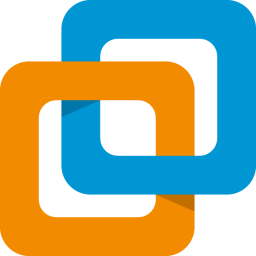
VMware Workstation Pro 15 破解 15.1.0 绿色版(附注册机)

VMware Workstation Pro 16 16.2.4 官方版(附激活密钥)

VMware Workstation Pro 15 16.2.3 官方正式版

VMware15 绿色版
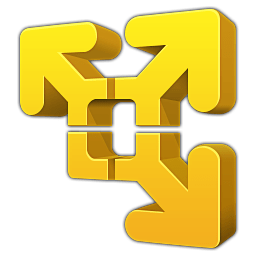
VMware Player 15 中文版 15.5.1 免密钥
热门文章
本类排行
相关下载
 VMware Workstation 6.5 特别版 带序列号
VMware Workstation 6.5 特别版 带序列号26.19 MB | 09-21
进入 VMware9虚拟机 9.0.2 VM9.0虚拟机
VMware9虚拟机 9.0.2 VM9.0虚拟机94.4 MB | 09-21
进入 VMware Player 中文版 6.0.3 简体中文版(32/64位已注册)
VMware Player 中文版 6.0.3 简体中文版(32/64位已注册)78.67 MB | 07-02
进入 VMware Workstation 9 9.0.1 中文版
VMware Workstation 9 9.0.1 中文版78.3 MB | 09-21
进入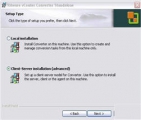 VMware Converter 5.1 中文安装版
VMware Converter 5.1 中文安装版122.14 MB | 08-08
进入


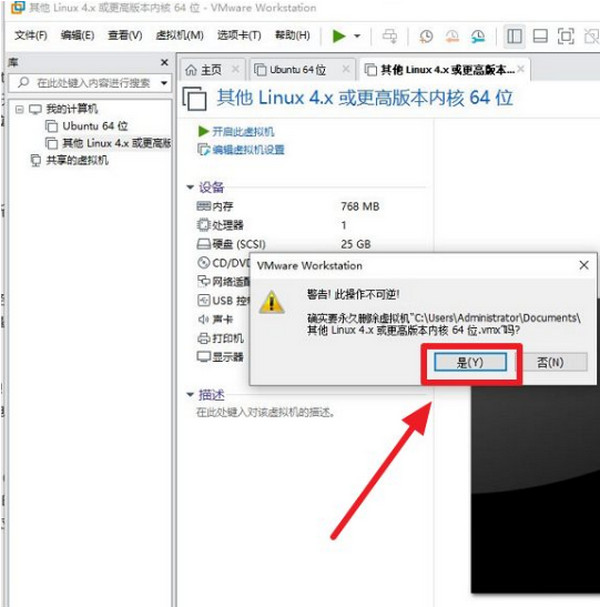


文章评论
网友评论